ダッシュボード2.0のダッシュボード設計の概念
このトピックには、ダッシュボード2.0のダッシュボードを設計する際に役立つ情報が含まれています:
ダッシュボード2.0デザイナについて
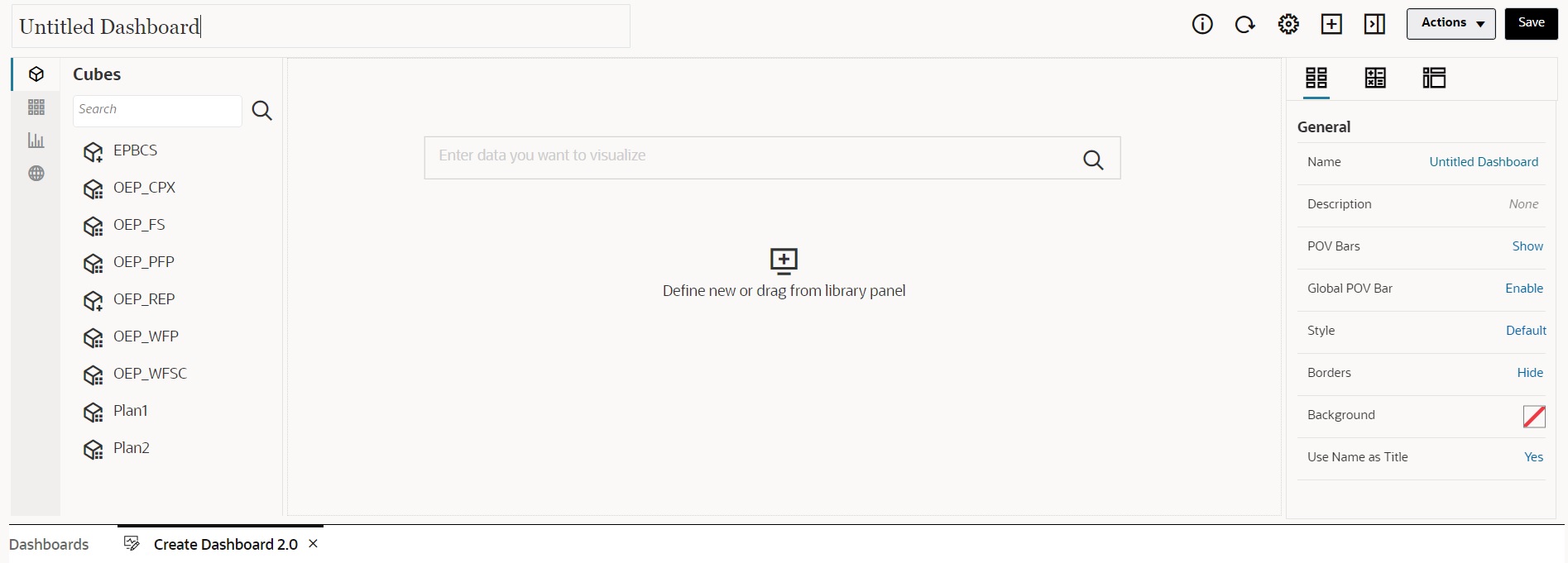
ダッシュボード・デザイナは、次のダッシュボード・コンポーネントで構成されています:
ダッシュボード2.0デザイナを開く
前述したように、ダッシュボード・ページのダッシュボード2.0のダッシュボードは次のいずれかのアイコンで識別されます:
-
 (標準化されたインタフェースの「ダッシュボード2.0」アイコン)
(標準化されたインタフェースの「ダッシュボード2.0」アイコン) -
 (従来のインタフェースの「ダッシュボード2.0」アイコン)
(従来のインタフェースの「ダッシュボード2.0」アイコン)
ダッシュボード2.0デザイナを開くには:
-
ホーム・ページで「ダッシュボード」をクリックします。
-
次のいずれかのオプションを選択してください:
-
ダッシュボードを作成するには、「作成」をクリックし、「ダッシュボード2.0」を選択します。
-
ダッシュボードを編集するには、編集するダッシュボード2.0のダッシュボードの右側にある「アクション」列で、
 (「アクション」)をクリックしてから、「編集」をクリックします。
(「アクション」)をクリックしてから、「編集」をクリックします。ダッシュボード2.0のダッシュボードの編集時にデータを操作する必要がない場合、たとえば、ダッシュボードのコンポーネントとタイルの配置を変更する場合などは、
 (「アクション」)をクリックしてから、「データなし編集」をクリックします。
(「アクション」)をクリックしてから、「データなし編集」をクリックします。
-
-
ダッシュボード2.0のダッシュボードをランタイム環境で開いている場合は、ランタイム環境からダッシュボード・デザイナ環境に切り替えることができます。
「アクション」をクリックし、「編集」または「データなし編集」を選択します。
チャートのデータ・ソース
ダッシュボード2.0では、アド・ホック・グリッド、フォームおよびキューブからデータを選択できます。オブジェクト・パレットからデータ・ソースを選択できます。
注:
ダッシュボード2.0のダッシュボードには、最大12個のコンポーネントを含めることができます。
-
プロパティ・パネルには、「チャート」タブ
 のダッシュボード・コンポーネントの完全なデータ・ソース情報が表示されます。ダッシュボード・コンポーネントを選択し、
のダッシュボード・コンポーネントの完全なデータ・ソース情報が表示されます。ダッシュボード・コンポーネントを選択し、 (「チャート」)をクリックします。データ・ソース情報は、「ビジュアライゼーション」の見出しの下に表示されます。
(「チャート」)をクリックします。データ・ソース情報は、「ビジュアライゼーション」の見出しの下に表示されます。 -
クイック分析のデータ・ソースとしてキューブを使用する場合は、オブジェクト・パレットからダッシュボード・ワークスペースにキューブをドラッグ・アンド・ドロップし、「検索」ボックスをクリックして、メンバー名を入力するか、メンバー・セレクタを起動してメンバーを選択します。これにより、「レイアウト」タブがプロパティ・パネルに表示され、ディメンションをピボットし、POV、行軸または列軸に表示するディメンションを選択できます。クイック分析についてを参照してください。
注:
クイック分析を使用してチャートを作成できるのは、選択できる全ディメンションのうち50個のメンバーという上限があります。この制限とキューブ内のディメンション数をあわせて、クイック分析に基づいたチャートでサポートされるグリッドの最大サイズが決まります。
-
ダッシュボード・コンポーネントのデータ・ソースがフォームまたはアド・ホック・グリッドである場合は、フォーム定義を使用してデータがフェッチされます。
-
プロパティ・パネルのソース・フォームを変更するには、プロパティ・パネルの
 (「チャート」)タブにある「フォーム」プロパティをクリックします。
(「チャート」)タブにある「フォーム」プロパティをクリックします。 -
チャートにビジュアル化できるフォーム・データの合計量は、10,000個のセルです。デフォルトでは、これは100行と100列です。ただし、行と列の数は、セルの個数の合計が10,000以下になるような任意の組合せに変更できます。たとえば、行数を5に減らした場合は、列数を2,000に増やすことができます(5 x 2000=10,000)。
-
フォームの精度を設定した場合、ダッシュボード2.0への変換後に表示される値は、フォームの精度設定に基づきます。フォームの精度の値を設定しない場合、ダッシュボード2.0への変換後に表示される値は変化する可能性があります。
注:
ダッシュボード・コンポーネントのデータ・ソースがフォームで、かつそのフォームに空白のヘッダー・セルを含む行または構成されていない空の式行が含まれている場合、対応するチャート凡例は表示されません。
-
-
チャート・タイプが「ドーナツ」、「円」および「ゲージ」の場合、1つのコンポーネントに複数のチャートを追加できます。複数のチャートを追加するには、チャートの「表示」プロパティで「単一」または「複数」をクリックします。「単一」を選択した場合、チャートには基礎となるフォームのデータの最初の列のみが表示されます。「複数」を選択した場合、基礎となるフォームのデータの列ごとにチャートが表示されます。
注:
チャート・タイプが「ドーナツ」、「円」および「ゲージ」のダッシュボードをダッシュボード1.0からダッシュボード2.0に変換する場合、「表示」プロパティのデフォルト・オプションは「複数」です。新しく作成したダッシュボード2.0のダッシュボードの場合、「表示」のデフォルト・オプションは「単一」です。
ダッシュボード2.0に関するその他の役立つ情報
-
ダッシュボードの作成時に、「アクション」をクリックし、保存して実行を選択すると、ダッシュボード・ユーザーに対するダッシュボードの外観と動作をすぐに確認できます。デザイナ・モードに戻ってダッシュボードの設計を続行するには、「アクション」をクリックし、「編集」または「データなし編集」を選択します。
-
デフォルトでは、欠落データまたは抑制データはゼロとしてプロットされます。選択したチャート・タイプ(面、バブル、組合せ、折れ線、レーダーおよび散布図)のチャートの設定で、「プロットにゼロの値なし」オプションを選択して、この設定を無効化できます。このオプションを無効にすると、それらのチャート・タイプでは欠落データまたは抑制データが無視され、ゼロとしてプロットされなくなります。
-
ダッシュボード2.0の考慮事項を確認するには、ダッシュボード2.0の考慮事項を参照してください。
ビデオ
| 目的 | 視聴するビデオ |
|---|---|
|
ダッシュボード・デザイナで複数のコンポーネントを持つダッシュボードをダッシュボード2.0向けに作成する方法を学習します。 |